在 DirectQuery 模式中測試模型
適用于:
 SQL Server Analysis Services Azure Analysis Services
SQL Server Analysis Services Azure Analysis Services  Fabric/Power BI Premium
Fabric/Power BI Premium
從設計開始著手,在每個開發階段的 DirectQuery 模式中,檢閱測試表格式模型的選項。
在 Excel 中進行測試
在 SSDT 中設計模型時,您可以使用 [在 Excel 中進行分析] 功能針對記憶體內部的範例資料集或關聯式資料庫,測試您的模型化決策。 當您按一下 [在 Excel 中進行分析] 時,會開啟對話方塊讓您指定選項。
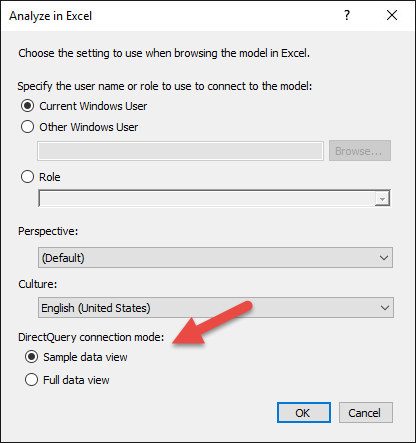
如果開啟了模型的 DirectQuery 模式,即可指定 DirectQuery 連接模式,在此有兩個選項︰
範例資料檢視 :使用此選項,任何 Excel 查詢都會導向至含有記憶體內部範例資料集的範例資料分割。 當您想要確定您在量值、導出資料行或資料列層級安全性的任何 DAX 公式會正確執行時,此選項會很有用。
重要
目前不支援在資料分割管理員中建立的範例資料分割。 若要深入瞭解,請參閱 將範例資料新增至 DirectQuery 模型專案。
完整資料檢視 :使用此選項,任何 Excel 查詢都會先傳送至 Analysis Services,再到關聯式資料庫。 其實,此選項能完全發揮 DirecQuery 模式的作用。
其他用戶端
當您使用 [在 Excel 中進行分析] 時,會建立 .odc 連接檔案。 您可以使用這個檔案的連接字串資訊,從其他用戶端應用程式連接到您的模型。 加入額外的參數 DataView=Sample,則指定用戶端應該連接到範例資料分割。
使用 xEvents 或 SQL Profiler 監視後端系統上的查詢執行
啟動工作階段追蹤,並連接到 SQL Server 關聯式資料庫,以監視來自表格式模型的連接︰
如果使用的是 Oracle 或 Teradata,請使用這些系統的追蹤監視工具。
意見反應
即將登場:在 2024 年,我們將逐步淘汰 GitHub 問題作為內容的意見反應機制,並將它取代為新的意見反應系統。 如需詳細資訊,請參閱:https://aka.ms/ContentUserFeedback。
提交並檢視相關的意見反應